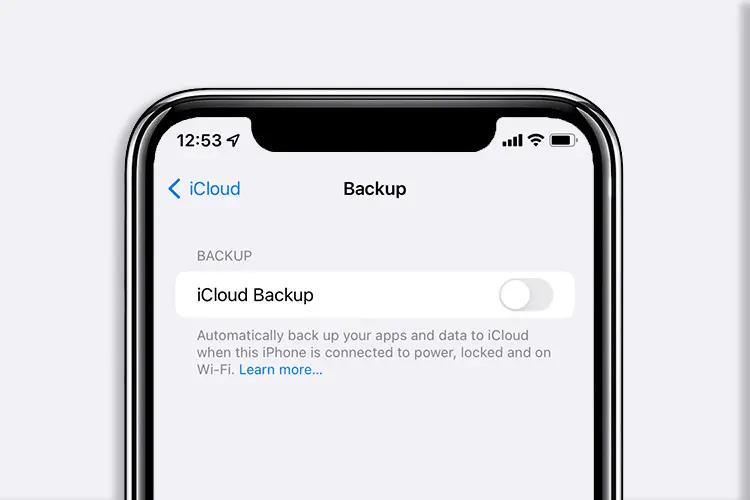Avez-vous rencontré une erreur de sauvegarde iCloud grisée sur votre iPhone 12/11 ?
Vous vous demandez comment résoudre le problème ?
Eh bien, après avoir lu ce blog, vous saurez tout sur la sauvegarde iCloud grisée et quelles sont les solutions pour cela.
Plusieurs personnes utilisent des téléphones Apple et il propose toujours ses nouveaux modèles appréciés des utilisateurs d’iPhone/iPad.
Cependant, les utilisateurs savent déjà qu’ils disposent de deux méthodes de sauvegarde pour leur iPhone/iPad/iPod touch. Ce sont la sauvegarde iTunes et la sauvegarde iCloud.
Comme la sauvegarde iCloud est cryptée automatiquement et peut être effectuée directement sur les appareils iOS, c’est donc l’une des méthodes de sauvegarde les plus populaires pour les utilisateurs.
Mais lors de la sauvegarde de données sur iCloud, de nombreux utilisateurs sont tombés sur un message d’erreur qui irrite vraiment.
Très clairement, je tiens à dire que lorsque vous utilisez la sauvegarde iCloud, vous pouvez souvent voir l’option ” Sauvegarder maintenant ” devenir grise et cela ne fonctionne pas.
Maintenant, il s’agit d’une situation critique qu’aucun utilisateur Apple ne veut rencontrer et ceux qui ont rencontré de telles erreurs cherchent à résoudre le problème.
Par conséquent, je vous suggérerai simplement de parcourir cet article et d’appliquer toutes les solutions de travail pour corriger les messages d’erreur grisés de la sauvegarde iCloud sur iPhone/iPad.
Qu’est-ce que la sauvegarde iCloud ?
Tu sais ce que c’est?
Évidemment, les utilisateurs d’iOS le savent très bien et pour ceux qui ne le savent pas, leur sauvegarde iCloud copie toutes vos informations depuis votre iPhone, iPad et iPod Touch.
fois votre téléphone sauvegardé dans iCloud, il est facile de configurer un nouvel appareil ou de restaurer des informations sur celui que vous possédez déjà.
Désormais, pour sauvegarder automatiquement toutes vos informations sur iCloud chaque jour, vous devez effectuer quelques réglages tels que :
- Tout d’abord, assurez-vous que votre sauvegarde iCloud est activée dans Paramètres > [votre nom] > iCloud > Sauvegarde iCloud. Pour iOS 10.2 ou version antérieure, accédez à Paramètres> iCloud> Sauvegarde
- Connectez maintenant votre appareil à une source d’alimentation et connectez-vous à un réseau Wi-Fi
- Assurez-vous que l’écran de votre appareil est verrouillé
- Enfin, vérifiez également qu’il y a suffisamment d’espace de stockage disponible dans iCloud pour sauvegarder
iCloud offre jusqu’à 5 Go de stockage et c’est donc un grand espace pour stocker toutes vos précieuses données pour une utilisation future.
Raisons de la “sauvegarde iCloud grisée”
La raison la plus courante de l’erreur est que la connexion Wi-Fi n’est pas connectée. Cela peut être dû à un réseau restreint comme un réseau Internet public qui s’arrête pour effectuer tout type de travail lourd comme une sauvegarde iCloud.
De plus, même en raison des serveurs Apple, il peut y avoir des problèmes, donc l’erreur s’est produite. Il est donc suggéré qu’avant de vous lancer dans des solutions, visitez une fois le site officiel d’Apple juste pour vérifier l’état du système.
Lorsque les serveurs sont en panne, la seule chose que vous avez à faire est d’attendre un certain temps et l’ option ” Sauvegarder maintenant ” sera restaurée au bon moment.
Et lorsque vous êtes sur une connexion restreinte, il est important de contacter un administrateur système ou un service informatique pour toute assistance supplémentaire.
Meilleures solutions pour résoudre la sauvegarde iCloud grisée sur iPhone/iPad
Comme vous connaissez déjà les raisons de l’erreur, il est maintenant temps de trouver la meilleure solution qui peut vous aider à résoudre le problème ci-dessus.
Suivez les solutions ci-dessous si vous ne parvenez pas à sauvegarder votre iPhone avec iCloud car l’ option ” Sauvegarder maintenant ” est grisée .
Solution 1 : Effectuez un redémarrage brutal de votre appareil
Lorsque votre téléphone affiche une erreur quelconque ou si le problème est dû à un problème système, un redémarrage brutal peut résoudre le problème.
Pour cela, vous devez appuyer simultanément sur le bouton d’alimentation et le bouton d’accueil (varie selon les modèles d’iPhone) jusqu’à ce que le logo Apple apparaisse. Après cela, redémarrez votre appareil en maintenant le bouton d’alimentation enfoncé.

L’erreur persiste, puis passez à la solution suivante.
Solution 2 : vérifier l’état du mode avion
Vérifiez une fois si le mode avion est désactivé sur votre appareil.
Pour cela, suivez les étapes ci-dessous :
- Tout d’abord, allez dans Paramètres> Mode avion
- Éteignez-le s’il est allumé
Cela connectera votre appareil à un réseau Wi-Fi car une connexion Wi-Fi est nécessaire pour sauvegarder toutes les données via iCloud.
N’oubliez pas de vérifier les autres restrictions sur votre appareil.
Solution 3 : supprimer le profil privé
Après avoir installé une application sur votre iPhone, vous pouvez importer le profil de l’application sur cet appareil. Si vous l’avez fait, cela peut également être la raison de l’erreur grisée de la sauvegarde iCloud.
Donc dans cette situation, il devient important de supprimer le profil.
Suivez les étapes ci-dessous :
- Tout d’abord, allez dans Paramètres > Général > Gestion des profils et des appareils
- Après cela, allez dans les paramètres iCloud et voyez si l’option de sauvegarde iCloud peut être activée ou non
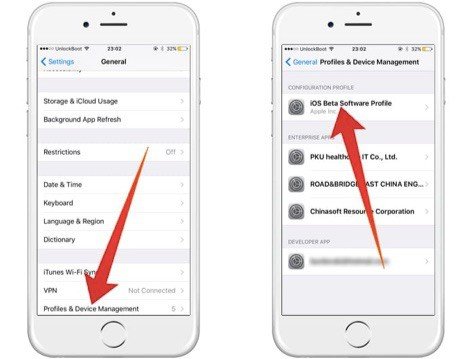
Solution 4 : réinitialiser les paramètres réseau
Lorsque les deux méthodes ci-dessus ne fonctionnent pas, vous pouvez essayer de réinitialiser vos paramètres réseau pour sortir de l’erreur.
Pour cela, allez simplement dans Paramètres > Général > Réinitialiser > Réinitialiser les paramètres réseau et enfin confirmez pour supprimer le réseau Wi-Fi précédent et reconnectez-vous au réseau Wi-Fi.
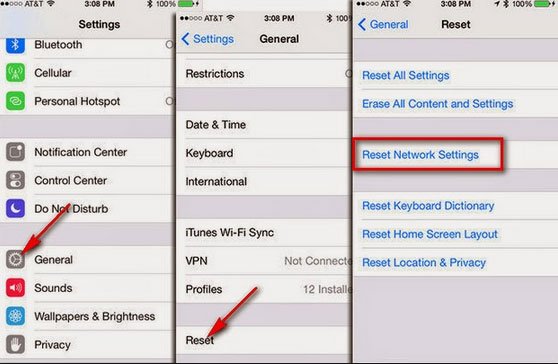
Solution 5 : vérifier les paramètres de restriction sur iPhone/iPad
Vous devriez une fois vérifier les paramètres de restriction sur vos appareils iOS pour résoudre le problème que vous rencontrez. Pour ça:
- Tout d’abord, allez dans Paramètres> Général
- Allez ensuite dans Restriction > Comptes
- Enfin, autorisez les modifications si elles ne sont pas encore autorisées
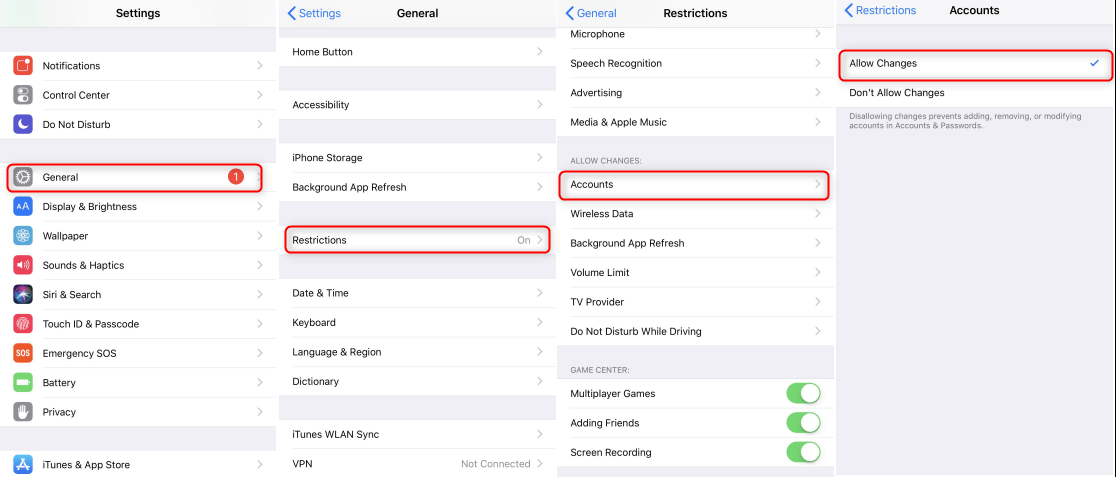
Solution 6 : vérifier l’espace de sauvegarde iCloud
Même il est important de vérifier l’espace mémoire de votre appareil pour faire une sauvegarde des données. Un espace de 50 Mo est nécessaire pour effectuer une sauvegarde iCloud.
Pour cela, suivez les étapes ci-dessous :
- Tout d’abord, allez dans Paramètres> Général
- Passez maintenant à À propos> Disponible et ici vous pouvez vérifier si votre appareil iOS dispose ou non d’une mémoire de stockage
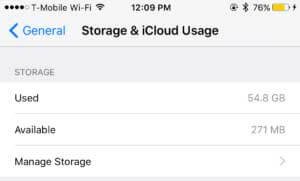
Solution 7 : Vérifiez la connexion réseau sur votre iPhone/iPad
Lorsque le problème est continu, vous pouvez essayer de basculer le réseau entre Internet et le réseau Wi-Fi. C’est juste pour vérifier s’il y a une erreur de réseau ou non.
Si tel est le problème, changez pour connecter un autre réseau Wi-Fi ou vous pouvez désactiver le mode avion une fois pour vérifier s’il fonctionne.
Solution 8 : Mettez à jour iOS vers la dernière version
Souvent, en raison de l’ancienne version d’iOS, plusieurs problèmes ou bogues sont observés sur les appareils iOS. Ils ne peuvent être résolus qu’après la mise à jour de l’appareil vers le système d’exploitation actuel.
Allez simplement dans Paramètres> Général> Mise à jour du logiciel et vérifiez si une mise à jour est disponible.
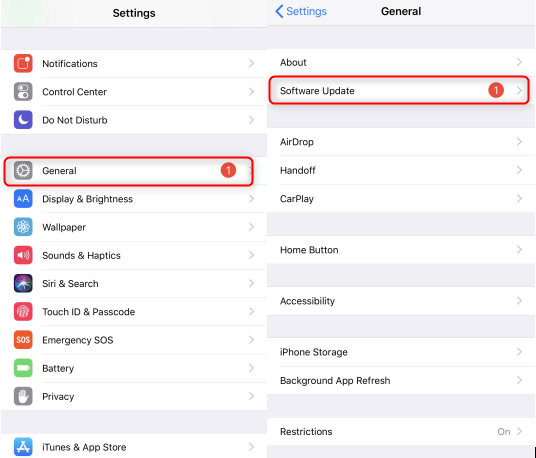
Si une mise à jour est disponible , téléchargez et installez toutes les dernières versions sur votre appareil. Après cela, vérifiez si le problème est résolu ou non.
Solution 9 : Éteignez et reconnectez-vous au compte iCloud
Maintenant que tout fonctionne correctement et que votre appareil se connecte à un réseau Wi-Fi sécurisé. Même Apple n’a pas encore de problème, votre sauvegarde iCloud est grisée, le problème peut être dû à d’autres problèmes.
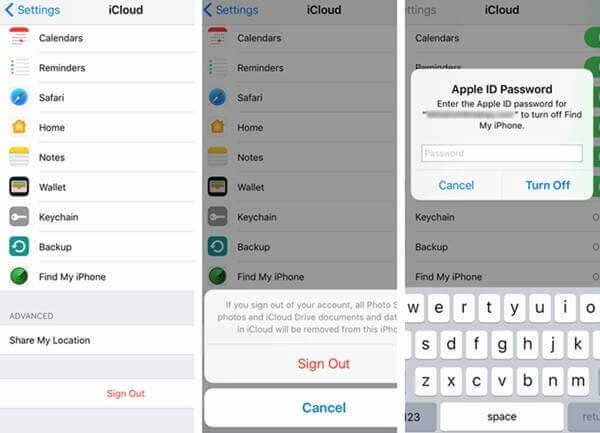
Alors essayons de résoudre le problème en suivant les étapes ci-dessous :
- Tout d’abord, allez dans Paramètres et accédez à Apple ID (toute version iOS que vous utilisez)
- Ici, allez à iCloud> Apple ID
- Maintenant, déconnectez-vous de l’identifiant Apple
- Et enfin, attendez 1 minute et reconnectez-vous
Vérifiez maintenant si le problème est résolu ou non. J’espère que cela fonctionnera, mais si le problème persiste, passez à la suivante.
Solution 10 : choisissez la sauvegarde iCloud dans iTunes
Il existe un autre moyen de corriger la sauvegarde iCloud grisée sur l’iPhone 12/11.
C’est en sélectionnant la sauvegarde automatique dans iCloud via iTunes.
Voici les étapes à suivre :
- Tout d’abord, connectez votre appareil à un PC, puis lancez iTunes
- Cliquez maintenant sur l’appareil puis sur Résumé
- Ensuite, sélectionnez iCloud sous Sauvegarde automatique et l’option de sauvegarde iCloud ne sera pas grisée.
Solution 11 : Effectuez une réinitialisation d’usine de votre appareil
Lorsque la méthode ci-dessus ne fonctionne pas, la dernière option consiste à effectuer une réinitialisation d’usine.
Ce processus effacera toutes les données et tous les paramètres des appareils iOS. Il est donc suggéré de créer une sauvegarde de toutes vos données essentielles avant de commencer le processus.
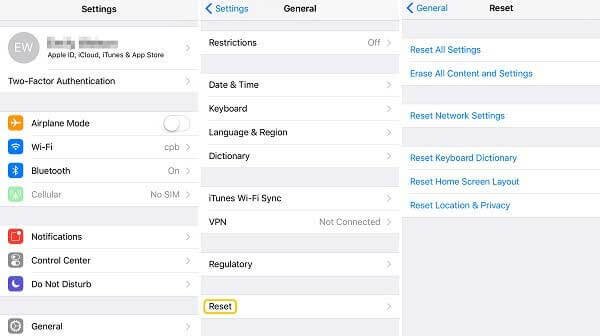
Allez maintenant dans Paramètres > Général > Réinitialiser > Effacer tout le contenu et les paramètres et enfin confirmez en cliquant sur le popup « Effacer l’iPhone ».
Donc , toutes ces solutions sont les meilleures pour résoudre les problèmes de sauvegarde iCloud grisés sur votre iPhone/iPad.
Meilleur moyen de sauvegarder l’iPhone lorsque la sauvegarde iCloud est grisée
Comme vous avez rencontré certaines des meilleures solutions possibles qui peuvent fonctionner pour résoudre l’erreur iCloud Backup Greyed Out.
Mais lorsqu’ils ne fonctionnent pas pour vous, vous pouvez toujours sauvegarder toutes vos données cruciales depuis l’iPhone à l’aide d’un logiciel professionnel comme iOS Données Sauvegarde & Restaurer.
C’est l’un des programmes les meilleurs et les plus efficaces pour sauvegarder toutes vos précieuses données depuis iPhone/iPad. Chaque fois que nécessaire, vous pouvez facilement restaurer sans aucun problème.
Ceci est spécialement conçu pour sauvegarder et restaurer toutes les données et tous les fichiers des appareils iOS.
Il vous permettra de visualiser toutes les données individuelles que vous avez sauvegardées et c’est un grand avantage par rapport à iCloud. Donc, sans aucun souci, téléchargez simplement iOS Données Sauvegarde & Restaurer et sauvegardez toutes les données essentielles de l’iPhone sans utiliser iCloud ou iTunes.
Étapes à suivre pour sauvegarder et restaurer les données de l’iPhone/iPad
L’essentiel
Eh bien, plusieurs utilisateurs rencontrent des problèmes de sauvegarde iCloud grisés et si vous rencontrez également le même problème , ne paniquez pas. Soyez simplement calme et essayez de suivre les solutions que j’ai mentionnées dans ce blog.
J’espère que toutes les solutions ci-dessus fonctionneront efficacement pour vous et pour sauvegarder toutes vos données sans iCloud et iTunes, utilisez simplement l’ outil iOS Données Sauvegarde & Restaurer.
Sophia Louis is a professional blogger and SEO expert. Loves to write blogs & articles related to Android & iOS Phones. She is the founder of fr.android-ios-data-recovery.com and always looks forward to solve issues related to Android & iOS devices